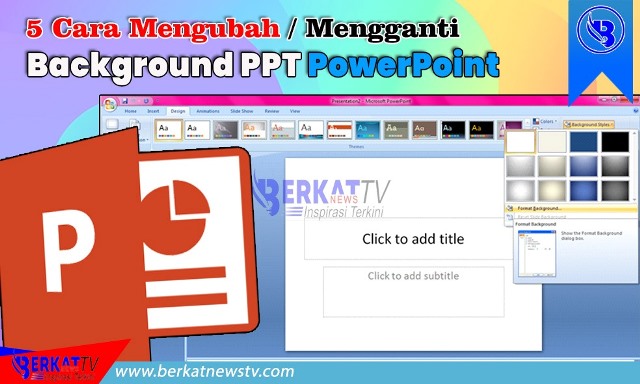BerkatnewsTV. Mengubah background PPT PowerPoint dapat memberikan tampilan baru pada presentasi Anda. Bagaimana caranya mengubah background PPT PowerPoint yang bisa anda lakukan.
Berikut adalah lima cara mengubah background PPT PowerPoint untuk melakukannya.
- Menggunakan Templat Bawaan
PowerPoint memiliki banyak templat bawaan dengan berbagai desain background. Anda bisa memilihnya dengan mengklik ‘Design’ dan memilih dari galeri templat.
- Menggunakan Gambar Sendiri
Anda juga bisa menggunakan gambar sendiri sebagai background. Klik ‘Design’, lalu ‘Format Background’, dan pilih ‘Picture or texture fill’. Kemudian, klik ‘Insert’ untuk memilih gambar dari komputer Anda.
- Menggunakan Warna Solid
Jika Anda ingin background sederhana, Anda bisa memilih warna solid. Klik ‘Design’, lalu ‘Format Background’, dan pilih ‘Solid fill’. Kemudian, pilih warna yang Anda inginkan.
- Menggunakan Gradien
Untuk tampilan yang lebih dinamis, Anda bisa menggunakan gradien. Klik ‘Design’, lalu ‘Format Background’, dan pilih ‘Gradient fill’. Anda bisa menyesuaikan warna dan arah gradien.
- Menggunakan Pola
PowerPoint juga menyediakan berbagai pola yang bisa Anda gunakan. Klik ‘Design’, lalu ‘Format Background’, dan pilih ‘Pattern fill’. Kemudian, pilih pola yang Anda suka.
Dengan berbagai pilihan cara mengubah background PPT PowerPoint ini, Anda bisa membuat presentasi PowerPoint Anda lebih menarik dan sesuai dengan topik Anda. Selamat mencoba.(*)